Het gegradueerd filter
Met een gegradueerd filter kun je bijvoorbeeld de lucht en/of de voorgrond in je foto lichter of donkerder maken. Afbeeldingen met een rechte lijn in de horizon, zoals de zee, de polder en dergelijke, zijn geschikt voor dit filter. Het is eigenlijk niets anders dan een digitaal verloopfilter.

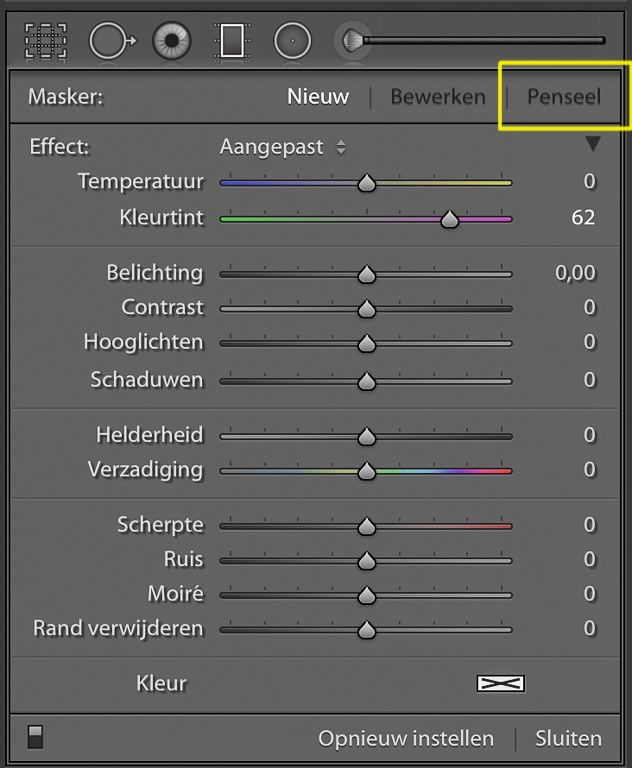
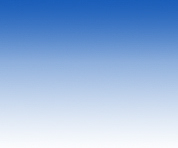
Het gegradueerd filter in de praktijk
Klik en sleep je van boven naar beneden wordt het filter van boven naar beneden lichter. Begin je onderaan de afbeeldingen en sleep je naar boven wordt het filter van onder naar boven steeds lichter. Wil je een mooie rechte lijn, houdt dan tijdens het slepen de ‘Shift-toets’ ingedrukt. Doe je dat niet, dan verandert je cursor van een plusteken in een dubbel gebogen pijl wanneer je ermee in de buurt van de middelste gele lijn over de afbeelding beweegt. Met dit ‘handvat’ kun je het filter in elke gewenste richting draaien.
Het verloop van het gegradueerd filter is zichtbaar te maken door de letter ‘O’ van je toetsenbord in te duwen. Het gegradueerde gebied wordt rood weergegeven.

Het verloop, tussen de buitenste lijnen en de middelste lijn kan op twee manieren gewijzigd worden. Dit is te vergelijken met de doezelaar van de gereedschappen Aanpassingsfilter en Radiaalfilter. Kom je met je cursor in de buurt van één van de buitenste lijnen verandert hij in een handje. Wanneer je een van deze lijnen verder van de middelste lijn sleept wordt het verloop groter, sleep je in de richting van de middelste lijn wordt het verloop kleiner en dus de overgang harder. Sleep je met de bovenste lijn, dan verplaats je hiermee die lijn en de middelste lijn. Sleep je met de onderste lijn, dan verplaats je die en de middelste lijn. De tweede manier is klikken en slepen in combinatie met een ingedrukte ‘Alt-toets’, dan verplaats je beide buitenste lijnen en blijft de middelste lijn op zijn plaats.
Verder zijn de mogelijkheden wat betreft kopiëren, aanpassen en zichtbaarheid van de pins gelijk aan de mogelijkheden van het Radiaalfilter.
In het vierluik ‘Een eerste blik op de module Ontwikkelen‘ hebben we de globale aanpassingen besproken. In deze reeks tutorials worden de lokale aanpassingen besproken en de gereedschappen die we daarvoor gebruiken. Achtereenvolgens komen aan de orde:
1: het aanpassingspenseel
2: het radiaalfilter
3: het gegradueerd filter (dit artikel)
4: rode-ogencorrectie
5: vlekken verwijderen
6: uitsnijdbedekking
















